
HN Works - stock.adobe.com
Anleitung: Linux in einer VM mit Hyper-V installieren
In Hyper-V werden Linux-VMs unterstützt, genauso wie in Windows 10 und Windows Server ab 2016. Dieses Tutorial zeigt die Installation von Linux in einer virtuellen Umgebung.
Das Zusammenspiel von Linux und Windows wird durch Microsoft seit einigen Jahren verbessert, unter anderem die Virtualisierung von Linux mit Hyper-V.
Diese Möglichkeit bieten unter anderem Windows Server 2016, 2019 und 2022. Wer auf den kostenlosen Hyper-V Server 2019 setzt, kann alle Funktionen von Windows Server 2019 Datacenter für Linux nutzen.
Hier stehen leistungsfähige Distributionen kostenlos zur Verfügung, beispielsweise CentOS als Alternative zu Red Hat Enterprise Linux (RHEL). Wird Hyper-V Server 2019 eingesetzt, können Administratoren ohne tiefere Kenntnisse Linux-VMs bereitstellen. Die Verwaltung erfolgt über die PowerShell, den Hyper-V Manager oder das Windows Admin Center.
Darüber hinaus besteht die Möglichkeit, ab Windows Server 2019 mit Containern zu arbeiten. Das funktioniert parallel zu Hyper-V und erlaubt die Bereitstellung von Linux-Containern in Windows Server sowie die Verwaltung über Kubernetes. Linux-VMs und -Container können mit Docker einfacher parallel bereitgestellt werden, sodass Administratoren und Entwickler einfacher in hybriden Umgebungen arbeiten können.
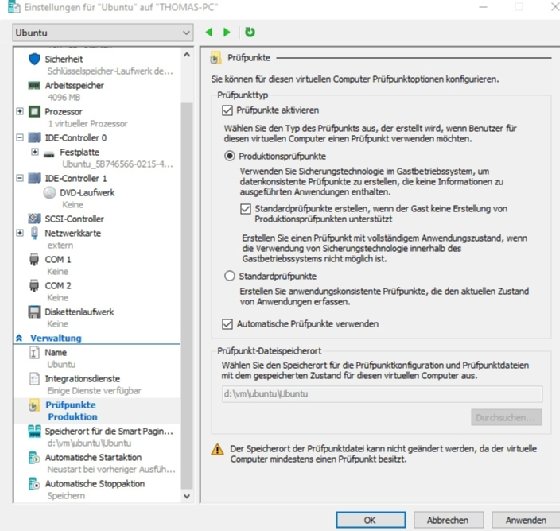
Wie Sie Linux-VMs mit Hyper-V betreiben
Wer eine virtuelle Maschine (VM) mit Hyper-V installiert, kann eine virtuelle Linux-Version in Windows 10 und 11, Windows Server 2016, 2019, 2022 und 2025 und Hyper-V Server 2016 und 2019 einbinden. Auch ältere Windows-Versionen unterstützen Linux, allerdings nicht so umfassend wie die aktuellen Versionen. Mit Windows Server 2019, 2022 und 2025 ist es beispielsweise möglich, Linux-Server als VM der Generation 2 zu betreiben.
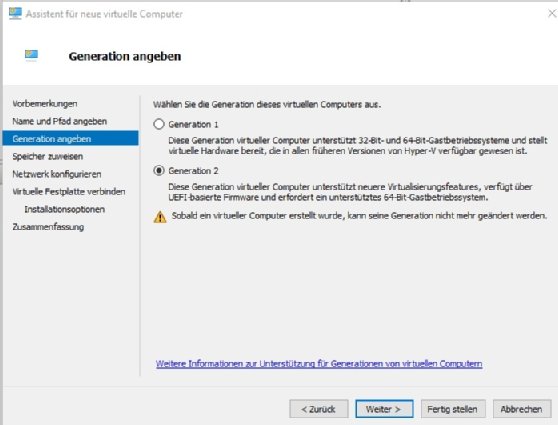
Das verbessert die Performance, zum Beispiel durch paravirtualisierte SCSI-Controller und mehr Einstellmöglichkeiten. Auch die Produktionsprüfpunkte, bei denen das virtuelle Betriebssystem in die Erstellung von Snapshots eingebunden wird, können mit Linux genutzt werden. Das bietet Linux-VMs die Möglichkeit, über UEFI zu booten und die Secure-Boot-Funktion zu nutzen. Voraussetzung dafür ist der Einsatz von Ubuntu ab Version 14.04, RHEL 7.0, CentOS 7.0 oder SUSE Linux Enterprise Server ab Version 12. Diese Systeme sind automatisch für Secure Boot freigeschaltet.
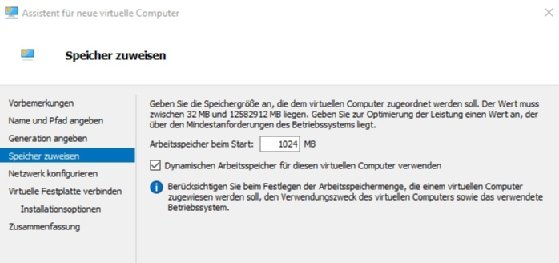
Windows Server 2016 oder höher, beziehungsweise Hyper-V Server 2019, können Shielded VMs auch mit Linux bereitstellen.
Der dynamische Arbeitsspeicher in Hyper-V kann auch für Linux-Server genutzt werden. Ob das sinnvoll ist, muss im Einzelfall geprüft werden. Wer die Linux Integration Services in der aktuellen Version installiert, kann auch in Linux-VMs mit VLAN arbeiten.
Wie Sie VMs für Linux erstellen
Der Vorteil bei der Erstellung einer VM für Linux liegt zunächst darin, dass bei der eigentlichen Erstellung kein Unterschied gemacht wird, ob es sich um eine Linux-VM oder eine Windows-VM handelt.
Bei der Erstellung einer virtuellen Festplatte für eine Linux-VM kann es sinnvoll sein, die Blockgröße auf 1 MB zu setzen, zum Beispiel mit folgendem Befehl:
New-VHD -Path C:\MyVHDs\test.vhdx -SizeBytes 127GB -Dynamic -BlockSizeBytes 1MBDadurch wird der Speicherplatzbedarf eingespart. Microsoft empfiehlt den Einsatz von Ext4 und einer Group-Größe von 4096:
mkfs.ext4 -G 4096 /dev/sdX1Die Installation erfolgt häufig über eine ISO-Datei. Die Administration erfolgt entweder über das Konsolenfenster in Hyper-V oder über Tools wie Putty.
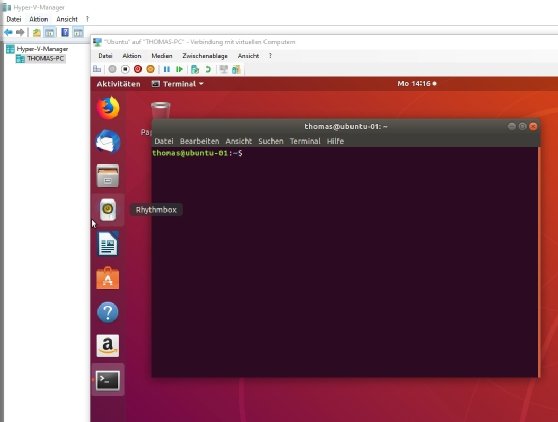
Generation 2 VMs für Linux einsetzen
Wer eine Generation 2 VM für Linux verwendet und auf den Bootmanager GRUB setzt, sollte das Timeout auf mindestens 5 setzen, da sonst zu schnell gestartet wird und das Menü nicht erscheint.
Bei Generation 2 VMs kann es zu Problemen kommen, wenn auf PXE-Boot gesetzt wird. Mehr dazu findet man im Red-Hat-Kundenportal unter 30.2.2. CONFIGURING PXE BOOT FOR EFI. Auch Microsoft geht in seiner Dokumentation auf dieses und ähnliche Probleme ein.
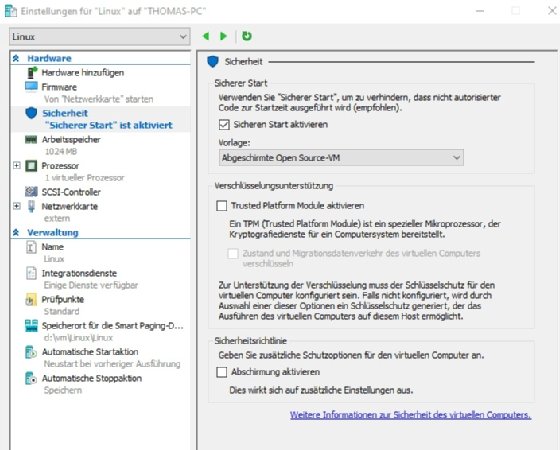
Wer den sicheren Systemstart nutzt, kann die Option Microsoft UEFI-Zertifizierungsstelle verwenden.
Nach der Installation von Linux kann der virtuelle Server wie ein physischer Server verwaltet und genutzt werden. Die Einstellungen der VM können genauso flexibel angepasst werden wie bei virtuellen Windows-Computern.
Wie Sie Linux aktualisieren
Die Einrichtung von Ubuntu entspricht der Konfiguration eines herkömmlichen Servers. Dazu werden zunächst die Paketquellen aktualisiert:
apt-get updateDanach findet die Aktualisierung statt:
apt-get upgrade
apt-get dist-upgradeNach dem Neustart sollte die VM funktionieren. Grundsätzlich ist es sinnvoll, Erweiterungen für Linux zu installieren:
apt-get update
apt-get install --install-recommends linux-virtual
apt-get install linux-tools-virtual linux-cloud-tools-virtual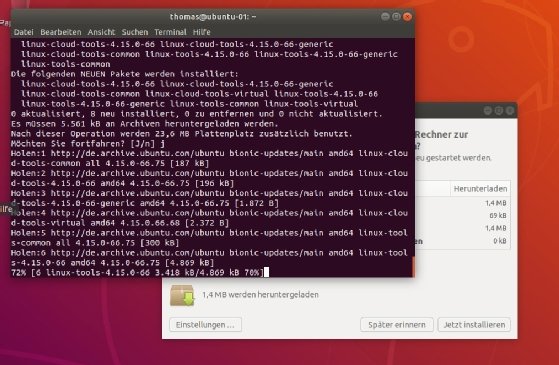
Nach dem Update muss der Server neu gestartet werden. Um zu überprüfen, ob die Hyper-V-Integrationsdienste installiert sind, kann im Terminal mit dem Befehl lsmod überprüft werden, ob die Module hv_storvsc, hv_netsvc, hv_utils und hv_vmbus vorhanden sind. Sind die Dienste nicht vorhanden, muss die folgende Datei mit nano editiert werden:
nano /etc/initramfs-tools/modulesHier werden die folgenden Module hinzugefügt:
hv_vmbus
hv_storvsc
hv_blkvsc
hv_netvscDanach werden die Einstellungen aktualisiert und der Server neugestartet:
update-initramfs -u
reboot







